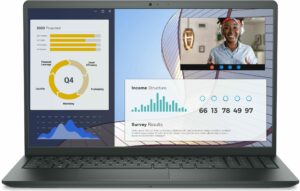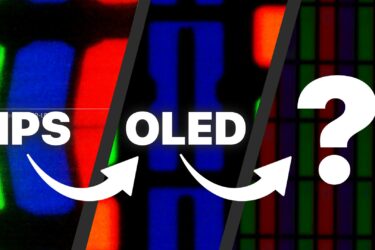Come aprire il Dell Vostro 15 3535 – opzioni di smontaggio e aggiornamento
1. Rimozione del pannello inferiore
– Innanzitutto, assicurarsi che il portatile sia spento e scollegato da qualsiasi fonte di alimentazione.
– Svitare le 8 viti con testa a croce che si trovano nella parte inferiore del portatile.
– Si noti che le viti situate nei due angoli superiori sono imperdibili. Una volta svitate, solleveranno leggermente il pannello, creando uno spazio iniziale.
– Iniziare a fare leva sulla piastra inferiore utilizzando uno strumento di plastica. Inserire l’utensile nello spazio creato dalle viti imperdibili e procedere delicatamente per staccare la piastra.
2. Rimozione della batteria
– Il portatile è dotato di due varianti di batteria: un modello standard da 41Wh o un’unità opzionale da 54Wh.
– Iniziare la rimozione della batteria scollegando il connettore dalla scheda madre.
– Allentare le quattro viti con testa a croce che fissano la batteria nel suo alloggiamento.
– Sollevare e rimuovere con cautela la batteria.
3. Aggiornamento della RAM
– Il dispositivo è dotato di due slot SODIMM che consentono di installare fino a 16 GB di RAM DDR4-3200 MHz.
– Nota: i dispositivi con modelli AMD specifici (AMD Athlon Gold 7220U, AMD Ryzen 3 7320U e AMD Ryzen 5 7520U) sono preconfigurati con 8 GB di memoria LPDDR5-5500 MHz.
4. Aggiornamento dell’archiviazione
– Il portatile è dotato di un singolo slot M.2 compatibile con SSD Gen 4 di dimensioni 2230 e 2280.
– L’unità SSD preinstallata sul nostro dispositivo è una variante NVMe più corta, protetta da una copertura metallica con un sottile pad termico sulla superficie interna.
– Nota: sebbene lo slot sia costruito per le unità SSD Gen 4, funziona a velocità Gen 3. È possibile acquistare unità M.2 Gen 4.
È possibile acquistare moduli SSD M.2 di Gen 4 qui: Compra da Amazon.it (#CommissionsEarned)
È possibile acquistare moduli SSD M.2 Gen 3 qui: Compra da Amazon.it (#CommissionsEarned)
5. Panoramica del sistema di raffreddamento
– La soluzione di raffreddamento del portatile è semplice.
– Consiste in una singola ventola collegata a una heat pipe.
– Il sistema di raffreddamento comprende inoltre un singolo dissipatore di calore e un diffusore di calore che aiutano a dissipare il calore.
Attenzione: Per evitare di danneggiare i componenti interni, è necessario agire con cautela.
Per riassemblare il portatile, è sufficiente invertire i passaggi. Assicurarsi che tutti i connettori siano ricollegati correttamente e che le viti siano fissate saldamente.
Dell Vostro 15 3535 (DDR4) recensione approfondita
We've already reviewed the Dell Vostro 15 3530, and now it's time to test the AMD version of this laptop called the Dell Vostro 15 3535. The latter looks almost the same as the Intel iteration and the most noticeable difference between the two notebooks is the CPU platform used.Here, we have a bunch of refreshed Zen 2 and Zen 3 Ryzen 7000 processor options. These are the right choices when it comes to not-so-expensive devices. The mentioned chips are well-known for their efficiency and lower heat dissipation. So, when it comes to power, this laptop can be a snappy daily driver if you cho[...]

Pro
- The body has a grippy texture
- Has an SD card reader
- Optional fingerprint reader and optional 1080p Web camera with privacy shutter
- Modern design
- Comfortable keyboard and touchpad
- Good portability
- You can choose between four performance modes
- High refresh rate panel with good viewing angles (BOE W3MRC-NV15N4U (BOE0A8A))
- Good comfort under load
- 2x SODIMM slots
- Good battery life
- Good sound quality
Contro
- The cooling solution is rather basic
- Just one M.2 slot
- The CPU clocks and temperatures under load aren't impressive
- Low sRGB color coverage and PWM usage (BOE W3MRC-NV15N4U (BOE0A8A))
- Flexible lid and base